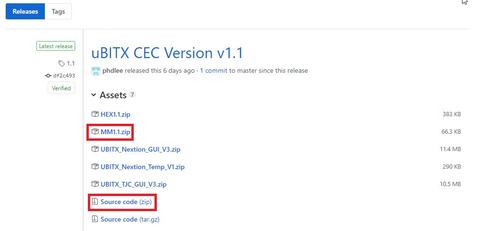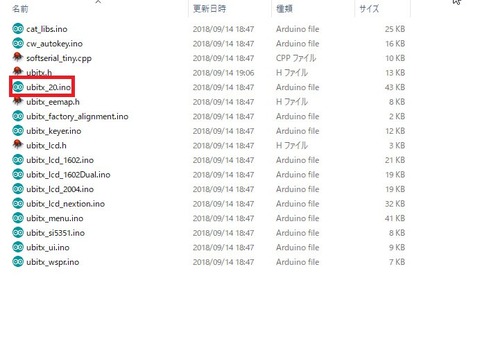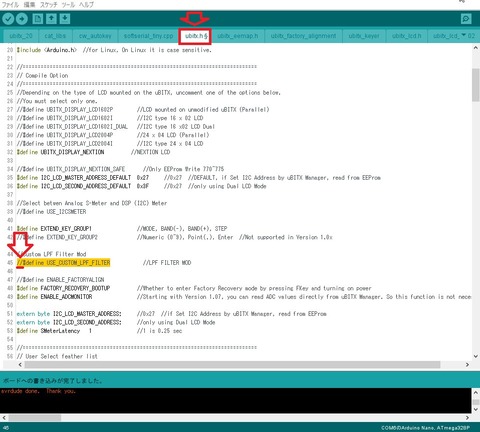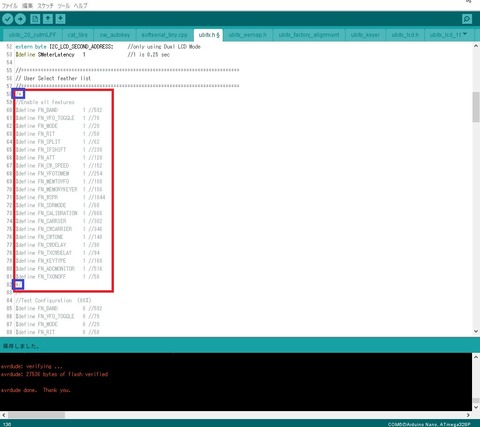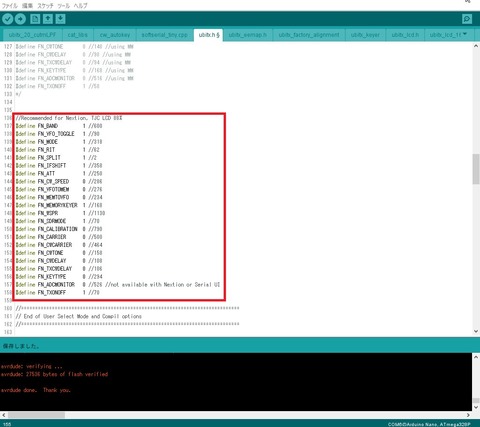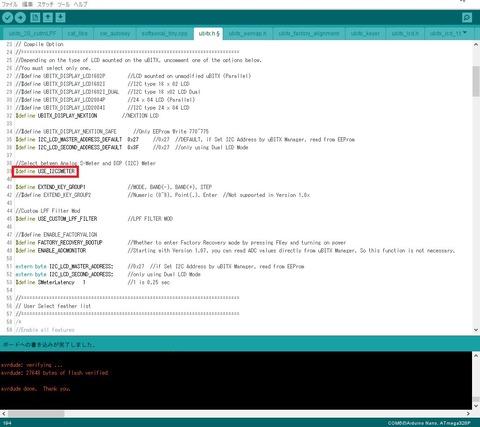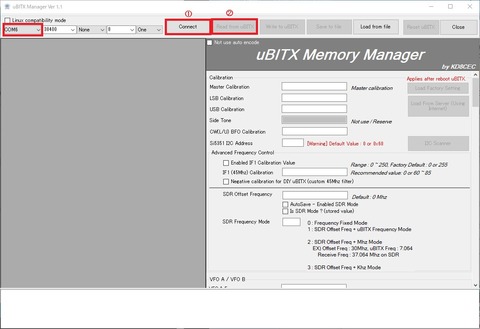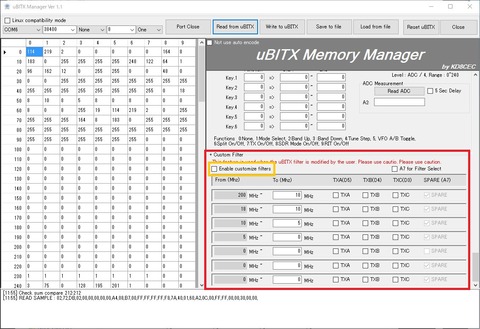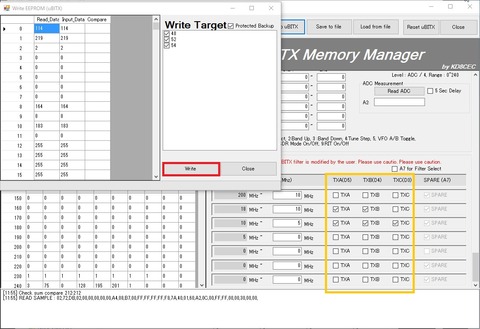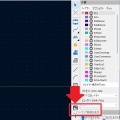uBITXで使う他の基板を抱き合わせるつもりでしたが、勢い余ってLPF基板を発注してしまいました・・(;^_^A
さて、先日リリースされたKD8CEC版FW1.1に実装されたLPFのカスタム設定を確認しておこうと思います。
今回のリリースに先立ちKD8CEC氏はカスタムLPFの設定については改めてアナウンスすることを表明されていますので、正式な使い方はご本人から発表されると思いますが、気になりましたので使ってみようと思います。
今回のリリースでHEXファイルではこの機能は使えないようです。(未確認)
と言うことで、ここから【備忘録】となります。
ソースをダウンロードしてきます。場所はこちらです。
この「ubitx_20」と言う名前は変更しないようにしてください。
さて、先日リリースされたKD8CEC版FW1.1に実装されたLPFのカスタム設定を確認しておこうと思います。
今回のリリースに先立ちKD8CEC氏はカスタムLPFの設定については改めてアナウンスすることを表明されていますので、正式な使い方はご本人から発表されると思いますが、気になりましたので使ってみようと思います。
今回のリリースでHEXファイルではこの機能は使えないようです。(未確認)
と言うことで、ここから【備忘録】となります。
ソースをダウンロードしてきます。場所はこちらです。
「Source code(zip)」と「MM1.1.zip」をダウンロード
Source code(zip)を解凍すると「ubitx-1.1」-「ubitx_20」フォルダーが解凍されます。この「ubitx_20」と言う名前は変更しないようにしてください。
ubitx_20フォルダーの中の「ubitx_20.ino」を
ArduinoIDEで開いて
「ubitx.h」のタブの45行目の「//」を削除。
このままでは、メモリー不足となる為、LCDの設定を必要なものだけにする。
まずは、下記をコメントアウトに
ちなみに、ArduinoNANOを追加していてSメーターをこちらに設定
している場合は、下記場所のコメントアウトも必要です。
後はArduinoに書込みします。
次に、「MM1.1.zip」を解凍して、PCとArduinoNANOを接続して
「uBITX_Manager.exe」を起動。
PCが接続されているとCOM Noを自動で認識する(複数の場合は選択する)
「Connect」ボタンを押ししばらくすると「Read from uBITX」ボタン
を押すと、現在の設定を読み込みます。
一番下にCustom Filterの設定箇所があります
「Enable customize filter」にチェックを入れて
各項目をポート/バンドを設定する。
最後に一番上の「Write to uBITX」ボタンを押して
次に出てくる画面で「Write」ボタンを押すと書込みしてくれます。
今回の設定をすると「Enable customize filter」のチェックを外しても元のフィルター設定に戻りませんでした、対応策としてはオリジナルのスケッチをもう一度書き戻すことでデフォルトに戻すことができました。
「ubitx.h」のタブの45行目の「//」を削除。
このままでは、メモリー不足となる為、LCDの設定を必要なものだけにする。
まずは、下記をコメントアウトに
ちなみに、ArduinoNANOを追加していてSメーターをこちらに設定
している場合は、下記場所のコメントアウトも必要です。
後はArduinoに書込みします。
次に、「MM1.1.zip」を解凍して、PCとArduinoNANOを接続して
「uBITX_Manager.exe」を起動。
PCが接続されているとCOM Noを自動で認識する(複数の場合は選択する)
「Connect」ボタンを押ししばらくすると「Read from uBITX」ボタン
を押すと、現在の設定を読み込みます。
一番下にCustom Filterの設定箇所があります
「Enable customize filter」にチェックを入れて
各項目をポート/バンドを設定する。
最後に一番上の「Write to uBITX」ボタンを押して
次に出てくる画面で「Write」ボタンを押すと書込みしてくれます。
※ポートの設定→チェックを入れると「H」になる
※A7ポートに関しては今のところうまく動作してません・・。(;^_^A
【注意】※A7ポートに関しては今のところうまく動作してません・・。(;^_^A
今回の設定をすると「Enable customize filter」のチェックを外しても元のフィルター設定に戻りませんでした、対応策としてはオリジナルのスケッチをもう一度書き戻すことでデフォルトに戻すことができました。